Jak změnit nebo obnovit výchozí umístění složky Camera Roll ve Windows 10

Tato příručka vám ukáže, jak změnit nebo obnovit výchozí umístění složky Camera Roll ve Windows 10.

Údržba označuje aplikaci nebo proces, který pomáhá udržovat stav a výkon počítače se systémem Windows. Údržba zahrnuje aktualizaci systému Windows a aplikací, kontrolu zabezpečení a spouštění skenování malwaru.
Automatická správa systému Windows (WAM) je sada vylepšení rozhraní API Plánovače úloh, které můžete použít k propojení aplikací s plánem údržby systému Windows. Konkrétně WAM umožňuje přidávat aktivity, které vyžadují pravidelné plánování, ale nemají požadavky na přesné načasování. Místo toho se WAM spoléhá na operační systém, aby zvolil správný čas a spustil úlohy po celý den. Systém volí tyto časy na základě minimálního dopadu na uživatele, výkon počítače a energetickou účinnost.
Jak funguje plánovaná údržba
Automatická údržba systému Windows minimalizuje dopad na váš počítač tím, že naplánuje údržbu pouze tehdy, když je počítač zapnutý a nečinný. Ve výchozím nastavení systém provádí údržbu každý den od 3:00 ráno. (Všimněte si, že uživatelé mohou přeplánovat, když dojde k údržbě). Tato denní relace je omezena maximální dobou trvání 1 hodiny na jeden pokus. Pokud uživatel stroj aktivně používá, systém zruší údržbu na později. Systém také pozastaví všechny běžící úlohy údržby, pokud se uživatel vrátí k počítači.
Systém restartuje pozastavenou úlohu údržby během dalšího období nečinnosti. Systém však nepozastaví žádné úkoly označené jako důležité. Místo toho systém umožňuje dokončit důležitý úkol bez ohledu na akce uživatele.
Kvůli povaze plánování se některé naplánované úlohy nemusí dokončit: Možná je naplánováno příliš mnoho událostí, které se nevejdou do 1-hodinového okna údržby, nebo možná počítač ještě není připraven. V takových případech můžete definovat úkol s termínem. Termín je definován jako opakující se časový rámec, ve kterém musí systém alespoň jednou úspěšně provést úlohu.
Pokud úkol zmešká svůj termín, plánovač údržby se bude nadále pokoušet provést úlohu během okna údržby. Plánovač se navíc již nebude omezovat na obvyklou dobu 1 hodiny. Místo toho plánovač prodlouží dobu údržby, aby dokončil zpožděnou úlohu. Pokud systém stále nemůže dokončit úlohu, Centrum akcí zobrazí uživateli varovnou zprávu. Uživatelé pak mohou ručně spustit akce údržby z Centra akcí.
Když systém dokončí úlohu (i když se objeví chybový kód chyby), pokus je považován za úspěšný. Po úspěchu plánovač resetuje plán pravidelné údržby a provede úlohu v dalším intervalu.
Tato příručka vám ukáže, jak zobrazit seznam všech úloh automatické údržby v systému Windows 10.
Jak zobrazit všechny úlohy automatické údržby v systému Windows 10
Zde je postup:
1. Otevřete PowerShell .
2. Zkopírujte a vložte níže uvedený příkaz, který chcete použít, do prostředí PowerShell a stiskněte klávesu Enter.
(Výstup bude v interaktivní tabulce v samostatném okně, jak je znázorněno na snímku obrazovky v kroku 3)
Get-ScheduledTask | ? {$_.Settings.MaintenanceSettings} | Out-GridViewNebo:
(Export do souboru "MaintenanceTasks.txt" na ploše)
Get-ScheduledTask | ? {$_.Settings.MaintenanceSettings} | Format-Table -AutoSize | Out-file -FilePath "$Env:userprofile\Desktop\MaintenanceTasks.txt"
Zadávejte příkazy v Powershell
3. Nyní uvidíte seznam všech úloh automatické údržby včetně aktuální TaskPath, TaskName a State v Task Scheduler (taskchd.msc).
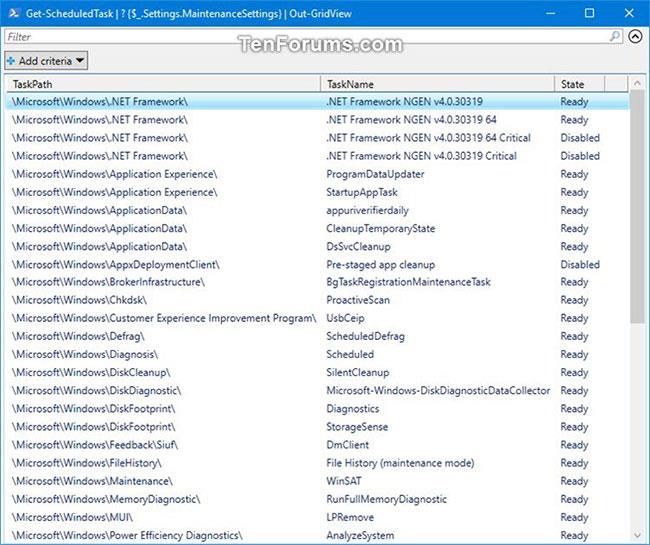
Seznam všech úloh automatizované údržby
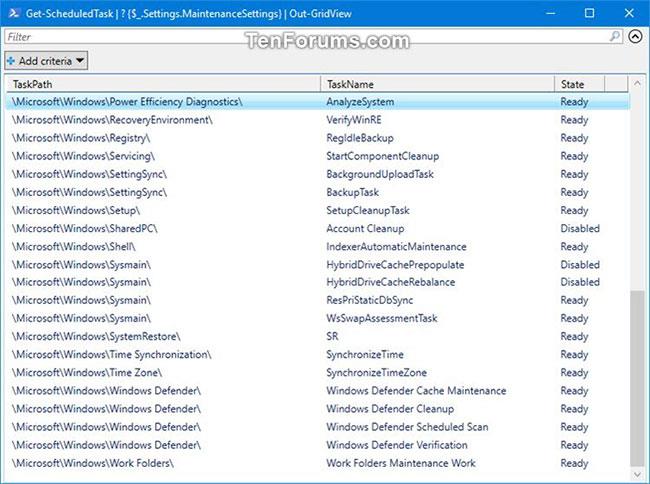
Seznam obsahuje aktuální TaskPath, TaskName a State v Task Scheduler
Vidět víc:
Tato příručka vám ukáže, jak změnit nebo obnovit výchozí umístění složky Camera Roll ve Windows 10.
Snížení velikosti a kapacity fotografií vám usnadní jejich sdílení nebo posílání komukoli. Zejména v systému Windows 10 můžete hromadně měnit velikost fotografií pomocí několika jednoduchých kroků.
Pokud nepotřebujete zobrazovat nedávno navštívené položky a místa z důvodu bezpečnosti nebo ochrany soukromí, můžete to snadno vypnout.
Jedno místo pro ovládání mnoha operací přímo na systémové liště.
V systému Windows 10 si můžete stáhnout a nainstalovat šablony zásad skupiny pro správu nastavení Microsoft Edge a tato příručka vám ukáže postup.
Hlavní panel má omezený prostor, a pokud pravidelně pracujete s více aplikacemi, může vám rychle dojít místo na připnutí dalších oblíbených aplikací.
Stavový řádek v dolní části Průzkumníka souborů vám říká, kolik položek je uvnitř a vybraných pro aktuálně otevřenou složku. Dvě tlačítka níže jsou také k dispozici na pravé straně stavového řádku.
Microsoft potvrdil, že další velkou aktualizací je Windows 10 Fall Creators Update. Zde je návod, jak aktualizovat operační systém dříve, než jej společnost oficiálně spustí.
Nastavení Povolit časovače probuzení v Možnosti napájení umožňuje systému Windows automaticky probudit počítač z režimu spánku, aby mohl provádět naplánované úlohy a další programy.
Zabezpečení Windows odesílá upozornění s důležitými informacemi o stavu a zabezpečení vašeho zařízení. Můžete určit, která oznámení chcete dostávat. V tomto článku vám Quantrimang ukáže, jak zapnout nebo vypnout oznámení z Centra zabezpečení systému Windows ve Windows 10.
Také by se vám mohlo líbit, že kliknutím na ikonu na hlavním panelu se dostanete přímo do posledního okna, které jste měli v aplikaci otevřené, aniž byste potřebovali miniaturu.
Pokud chcete změnit první den v týdnu ve Windows 10 tak, aby odpovídal zemi, ve které žijete, vašemu pracovnímu prostředí nebo chcete lépe spravovat svůj kalendář, můžete to změnit pomocí aplikace Nastavení nebo Ovládacích panelů.
Počínaje verzí aplikace Váš telefon 1.20111.105.0 bylo přidáno nové nastavení Více oken, které umožňuje povolit nebo zakázat upozornění před zavřením více oken při ukončení aplikace Váš telefon.
Tato příručka vám ukáže, jak povolit nebo zakázat zásadu dlouhých cest Win32, aby byly cesty delší než 260 znaků pro všechny uživatele ve Windows 10.
Připojte se k Tips.BlogCafeIT a zjistěte, jak vypnout navrhované aplikace (navrhované aplikace) ve Windows 10 v tomto článku!
V dnešní době používání mnoha programů pro notebooky způsobuje rychlé vybíjení baterie. To je také jeden z důvodů, proč se baterie počítačů rychle opotřebovávají. Níže jsou uvedeny nejúčinnější způsoby, jak ušetřit baterii v systému Windows 10, které by čtenáři měli zvážit.
Pokud chcete, můžete standardizovat obrázek účtu pro všechny uživatele na vašem PC na výchozí obrázek účtu a zabránit uživatelům v pozdější změně obrázku účtu.
Už vás nebaví Windows 10 otravovat úvodní obrazovkou „Získejte ještě více z Windows“ při každé aktualizaci? Některým lidem to může pomoci, ale také překážet těm, kteří to nepotřebují. Zde je návod, jak tuto funkci vypnout.
Nový prohlížeč Edge založený na Chromu od společnosti Microsoft ukončí podporu pro soubory elektronických knih EPUB. K prohlížení souborů EPUB v systému Windows 10 budete potřebovat aplikaci pro čtení EPUB třetí strany. Zde je několik dobrých bezplatných možností, ze kterých si můžete vybrat.
Pokud máte výkonný počítač nebo nemáte v systému Windows 10 mnoho spouštěcích programů, můžete zkusit zkrátit nebo dokonce úplně deaktivovat zpoždění při spuštění, aby se váš počítač spouštěl rychleji.
Kiosk Mode ve Windows 10 je režim pro použití pouze 1 aplikace nebo přístupu pouze k 1 webu s uživateli typu host.
Tato příručka vám ukáže, jak změnit nebo obnovit výchozí umístění složky Camera Roll ve Windows 10.
Úprava souboru hosts může způsobit, že nebudete moci přistupovat k Internetu, pokud soubor není správně upraven. Následující článek vás provede úpravou souboru hosts ve Windows 10.
Snížení velikosti a kapacity fotografií vám usnadní jejich sdílení nebo posílání komukoli. Zejména v systému Windows 10 můžete hromadně měnit velikost fotografií pomocí několika jednoduchých kroků.
Pokud nepotřebujete zobrazovat nedávno navštívené položky a místa z důvodu bezpečnosti nebo ochrany soukromí, můžete to snadno vypnout.
Microsoft právě vydal aktualizaci Windows 10 Anniversary Update s mnoha vylepšeními a novými funkcemi. V této nové aktualizaci uvidíte spoustu změn. Od podpory stylusu Windows Ink po podporu rozšíření prohlížeče Microsoft Edge byly výrazně vylepšeny také nabídky Start a Cortana.
Jedno místo pro ovládání mnoha operací přímo na systémové liště.
V systému Windows 10 si můžete stáhnout a nainstalovat šablony zásad skupiny pro správu nastavení Microsoft Edge a tato příručka vám ukáže postup.
Tmavý režim je rozhraní s tmavým pozadím ve Windows 10, které pomáhá počítači šetřit energii baterie a snižuje dopad na oči uživatele.
Hlavní panel má omezený prostor, a pokud pravidelně pracujete s více aplikacemi, může vám rychle dojít místo na připnutí dalších oblíbených aplikací.






















